Cómo instalar WordPress: una guía completa para principiantes
Publicado: 2019-06-26Lea esta publicación para saber rápidamente cómo instalar WordPress. Después de aprender los fundamentos, puede configurar WordPress en cualquier lugar que desee.
WordPress potencia más del 33 % de los sitios web y el número es cada vez mayor. Como el CMS más popular del universo, WordPress también se ha convertido en la plataforma más confiable.
¿Por qué WordPress es tan popular? En primer lugar, es fácil de instalar, personalizar y mantener. Con un pequeño tutorial, cualquier persona que no sea tecnológica puede crear un sitio web con WordPress. Hay otras razones, las discutiremos más adelante.
WordPress le dará velocidad y seguridad para su sitio web. Además, puede crear cualquier sitio web sobre cualquier tema: negocios, blog, agencia, restaurante, medicina, educación, membresía, por nombrar algunos.
Por qué deberías usar WordPress
Bueno, esta publicación no se trata de discutir los beneficios y desventajas de WordPress. Antes de entrar en los detalles de cómo instalar WordPress, nos gustaría señalar algunas razones por las que debería optar por WordPress.
1. Código abierto
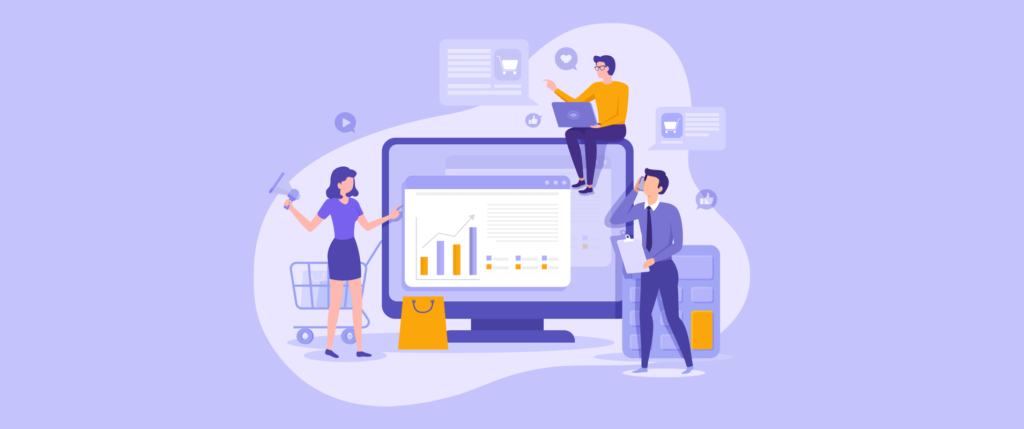
WordPress es una plataforma de código abierto, lo que significa que puede usarlo a su voluntad sin pagar por ello. Para crear un sitio web en cualquier nicho, puede confiar en WordPress y existen millones de recursos para ayudarlo a seguir avanzando.
2. No se requiere conocimiento técnico (o un poco)
No es necesario ser programador o desarrollador para usar WordPress. De hecho, la mayor parte de los bloggers, que dependen de WordPress para sus proyectos, no tienen experiencia en codificación. No importa si eres un experto en tecnología o un novato, WordPress ofrece una solución fácil para usuarios de todos los niveles.
3. Temas gratuitos
Con WordPress, es fácil personalizar y entregar un sitio web completamente nuevo con un poco de esfuerzo. Debido a los temas disponibles, cualquiera puede instalarlos y personalizarlos para crear un excelente sitio web en cualquier nicho. No necesariamente tiene que usar los temas gratuitos, pero lo mencionamos aquí al considerar a los novatos.
4. Lo mejor para SEO

En primer lugar, el código estándar hace que WordPress sea más compatible con los motores de búsqueda. Entonces, cuando su sitio está construido con WordPress, Google y otros motores de búsqueda, me encanta porque es la forma recomendada. Además, la configuración y el diseño son compatibles con SEO. Cuando vaya a crear una página o una publicación de blog, puede optimizarlas fácilmente con técnicas en la página.
5. Recursos disponibles
Si ha decidido unirse a WordPress, significa que se está uniendo a una comunidad con millones de miembros. Miles de ellos están contribuyendo a la plataforma para que los recién llegados se sientan más cómodos. Blogs, tutoriales, videos, cursos, programas, foros: de muchas maneras puede comenzar su sesión de aprendizaje antes de obtener una comprensión completa de este popular sistema.
6. Complementos potentes
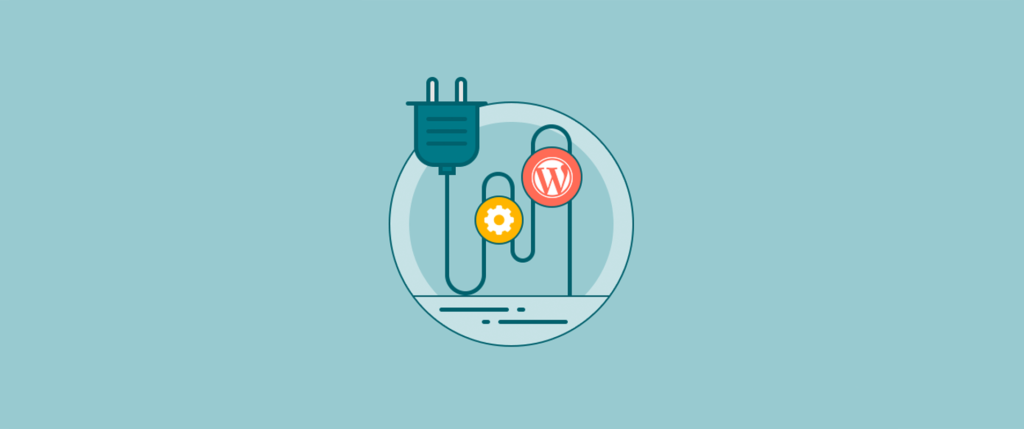
Una de las principales razones por las que WordPress es tan popular es por los complementos. Para cualquier tipo de problema, puede obtener un complemento para resolverlo. Hay cientos de miles de complementos disponibles solo para hacer que sus sitios web sean más fáciles de usar. Sorprendentemente, la mayoría de los complementos de alto nivel son gratuitos y están disponibles en wp.org.
Los requisitos para instalar WordPress
Para instalar WordPress, necesitas dos cosas:
Un nombre de dominio , en primer lugar. Quien no lo sepa, un nombre de dominio es la dirección de su sitio web (por ejemplo, www.algo.com). Compre un dominio de cualquier proveedor de servicios de dominio. Tomará $ 10 por un dominio básico. En casos especiales, muchos proveedores de servicios de alojamiento regalan un dominio durante el primer año.
Luego, necesita un alojamiento donde almacenará todos los archivos de su sitio web. En una nota al margen, instalará WordPress dentro del cPanel que está disponible dentro de su tablero de alojamiento. Hay muchos servicios de alojamiento asequibles por ahí. Elija el que crea que satisface su demanda.
Cómo instalar WordPress
De dos maneras, puede instalar WordPress y comenzar con este famoso sistema de administración de contenido.
- Instalación en su host local
- Instalando en el cPanel de tu hosting
Instalar WordPress en su computadora puede ser útil si conoce el desarrollo o tiene conocimientos técnicos de nivel avanzado. Las personas hacen esto para desarrollar un nuevo tema o preparar su sitio web localmente y luego cargarlo en el alojamiento.
Pero, vamos a seguir el segundo paso. Como nuestro principal objetivo es construir un sitio web de la manera más sencilla posible, omitiremos todo lo que sea complicado. Sin embargo, siguiendo esta guía, puede saber por dónde empezar si desea brindarle a su sitio un fuerte soporte con WordPress.
Le mostraremos el proceso de instalación utilizando un servicio gratuito de alojamiento de WordPress llamado 000webhost. Haga clic en Comenzar y accederá a la sección de precios. Como lo hacemos con fines educativos, haga clic en el botón REGISTRARSE GRATUITAMENTE.
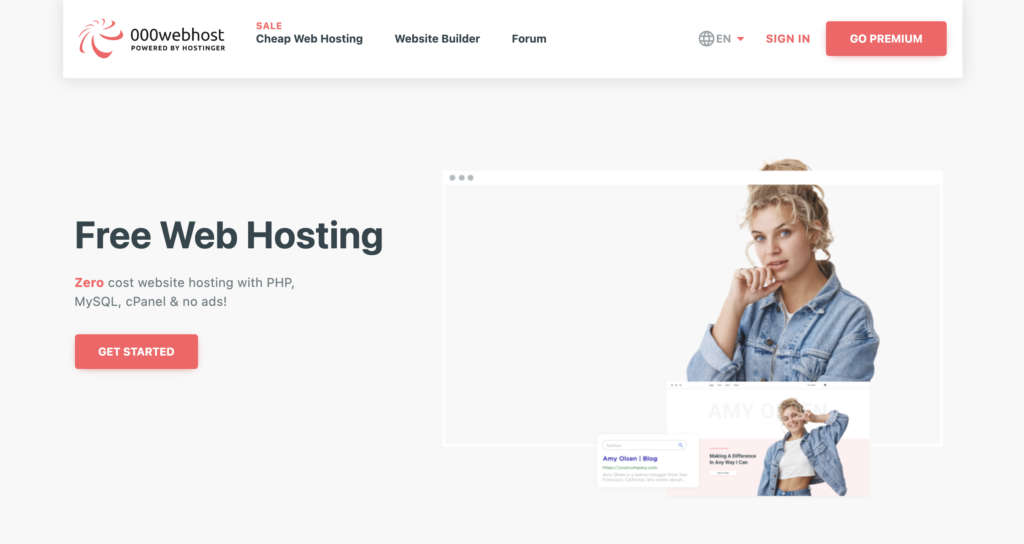
Ahora, regístrate con tu correo electrónico, Facebook o Google.
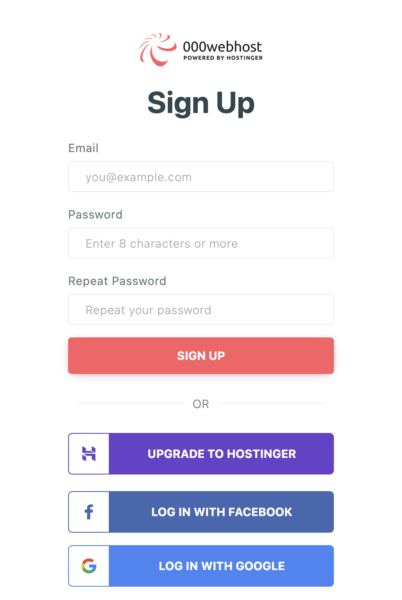
Haga clic en el botón azul al lado que dice "vamos a crear algo de magia".

¿Cuál es su intención con el alojamiento o el sitio web? Puedes contestar desde las opciones si lo deseas. De lo contrario, omita esta parte.
Verá un conjunto de opciones en la pantalla.
Desde la parte inferior, haz clic en el ícono más y te dará la opción de elegir el nombre de tu propio sitio web.
Como desea crear un nuevo sitio web, asigne un nombre a su sitio web y agregue una contraseña. ¿Ahora ves el botón 'Crear'? Haz click en eso. Ahora elige WordPress entre las tres opciones disponibles.

Ahora, proporcione el nombre de usuario y la contraseña del administrador en los campos dados.
Cuando haga clic en el botón 'Instalar', verá una barra de progreso.
¡Felicidades! Su sitio está listo. Haga clic en 'Ir a la página de configuración'.
Será redirigido a la página de inicio de sesión. ¿Recuerda el nombre de usuario y la contraseña que proporcionó anteriormente? Rellene los campos con la información exacta.
Has instalado correctamente WordPress y ahora estás en el panel de control de tu sitio web.
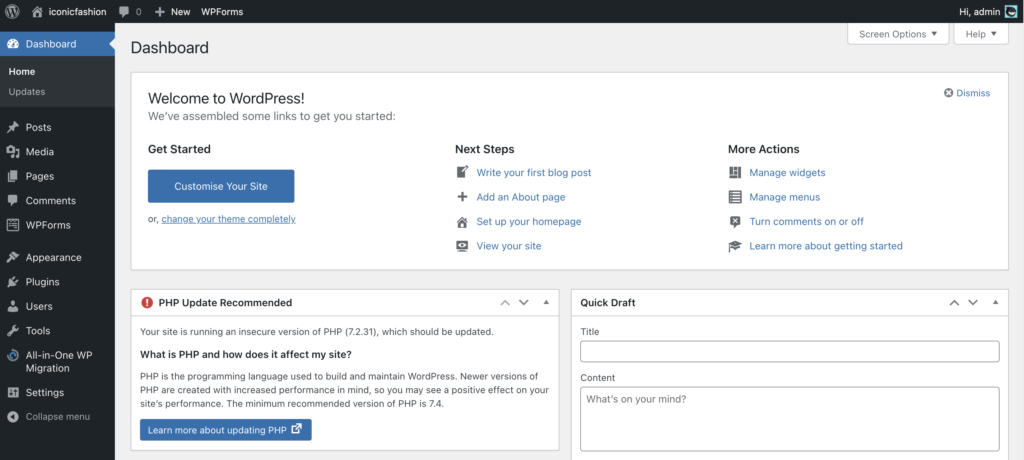
Después de instalar WordPress
Se deben hacer algunas cosas después de instalar WordPress. Al principio, deberías cambiar el tema. Los temas funcionan para hacer que la apariencia visual de su sitio web sea más encantadora y hermosa. Sea selectivo al elegir un tema porque los temas más agradables pueden atraer a más usuarios y hacer que se queden más tiempo.
Sin embargo, le sugerimos que pague por un tema premium de WordPress, aunque puede optar por un tema gratuito al principio. Para asegurarse de la calidad, debe depender de los temas pagados. Para los bloggers con un presupuesto ajustado, no hay nada de malo en comenzar su proyecto con un producto gratuito.
Cómo instalar un nuevo tema
Ve a Apariencia > Temas desde la barra lateral izquierda de tu tablero de WordPress.
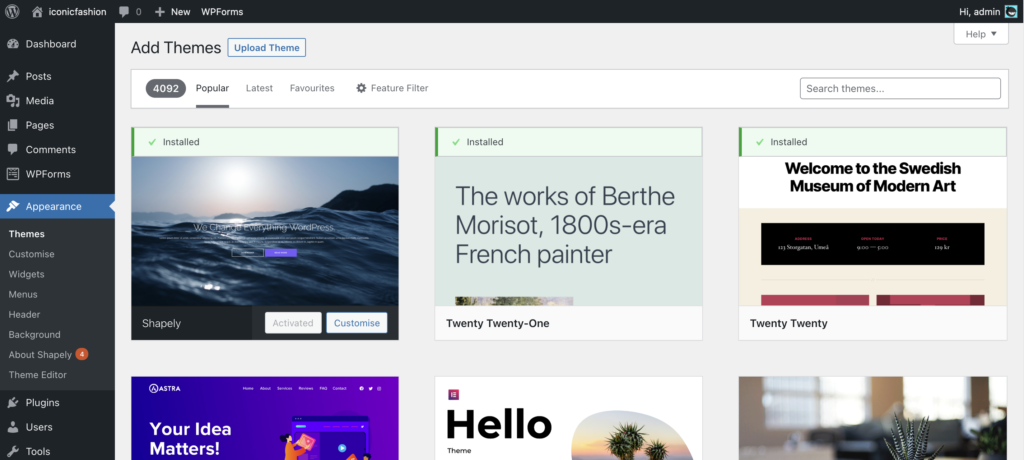
Haga clic en el botón Agregar nuevo en la parte superior y lo llevará a la colección de temas. Elija cualquier tema de la lista o busque uno en particular si tiene algo más en mente. Si ya ha descargado un tema a su computadora, puede cargarlo haciendo clic en Cargar tema .
Primero, instala el tema y luego actívalo. Para darle al sitio web su aspecto preferido, cambie el diseño haciendo clic en Personalizar desde Apariencia .
Cómo crear una nueva página
Si desea crear una página, simplemente haga clic en 'Agregar nuevo' debajo de 'Páginas' en la barra lateral izquierda en el tablero de WordPress.
Asigne un nombre a la página junto con la meta descripción (para fines de SEO). Puede agregar cualquier cosa que desee ver en la página. Pero asegúrese de comprender la diferencia entre una página y una publicación de blog. Una página es una entidad estática que creas de una vez por todas. Por otro lado, creas una publicación que se muestra en el blog u otras páginas y la actualizas a veces.
Cómo crear una nueva publicación
Si desea crear una publicación de blog, haga clic en 'Agregar nuevo' desde 'Publicaciones' que está disponible en la barra lateral izquierda del panel de control de WordPress.
La página de creación de blog está ahora en su pantalla. Agregue un título y siga agregando bloques: párrafo, subtítulos, imágenes, etc. Si hace clic en el botón Publicar, se publicará la publicación de su blog. De lo contrario, puede guardar la publicación como borrador.
Cómo instalar un complemento dentro de WordPress
Ahora mostraremos cómo instalar un complemento dentro de WordPress. Como sabes, los complementos son la razón principal por la que WordPress es tan popular.
Ahora ve a 'Agregar nuevo' desde 'Complementos' y llegarás aquí.
Puede agregar complementos a su sitio de WordPress de dos maneras. Ya sea subiendo desde tu ordenador lo que hayas descargado antes o directamente desde el repositorio de WordPress.
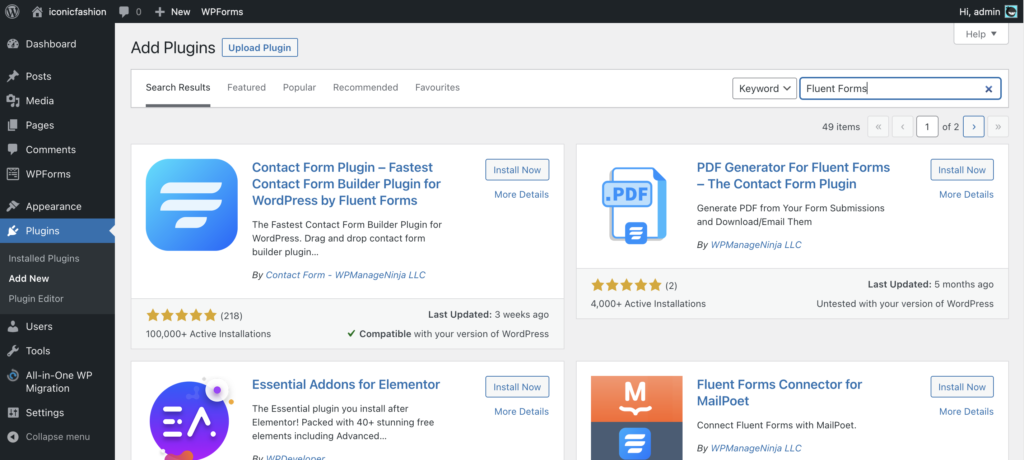
Aquí estoy buscando con Fluent Forms en el cuadro de búsqueda. Y verá que el complemento viene con el botón 'Instalar ahora'. Haga clic en eso y comenzará a instalarse automáticamente.
Después de la instalación, aparecerá un botón 'Activar' y deberá hacer clic en él para que el complemento se ejecute correctamente.
¡ Fluent Forms aparecerá en la barra lateral, lo que significa que el complemento está en la roca!
¿Que sigue?
Hasta ahora ha aprendido cómo instalar WordPress dentro del alojamiento c-panel, cómo crear una nueva publicación, cómo crear una nueva página y cómo instalar un complemento. No socaves más tus sueños. Déjalos florecer y lograr lo que tanto anhelas.
Aunque le hemos mostrado el proceso de alojamiento web gratuito, el proceso es idéntico al c-panel de alojamiento real o de pago. La instalación de WordPress puede venir en aplicaciones o complementos. Tienes que hacer clic en 'WordPress', 'Instalación de WordPress', 'Instalación rápida' o cosas similares. La interfaz puede variar antes de ingresar a WordPress.
Después de que pueda instalar el CMS con su dominio e iniciar sesión en el panel de control de wp, todo es igual. ¿Que estas esperando? ¡Creemos un sitio web increíble y mostrémosle al mundo lo que tienes!
Si encuentra útil este tutorial, vaya a nuestra sección de blogs para leer más blogs sobre temas relacionados con WordPress. Además, síganos en Facebook, Twitter, Instagram y suscríbase a nuestro canal de YouTube.
